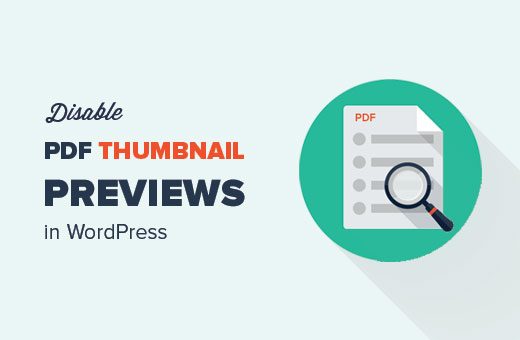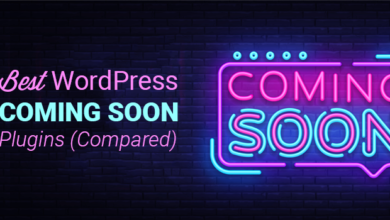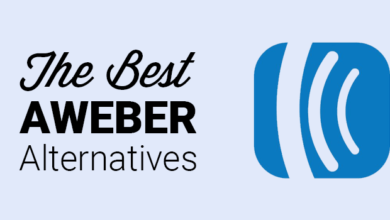كيفية الترحيل من Blogger إلى WordPress
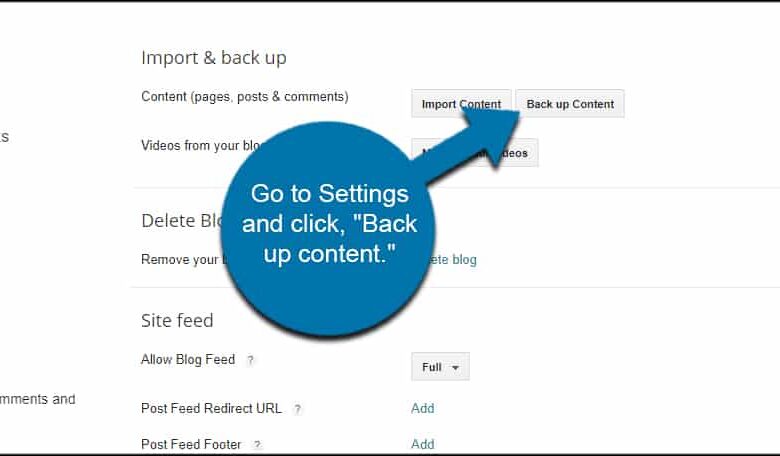
Blogger هو نظام جيد للمبتدئين. إنه مجاني ويأتي مع بعض الأدوات لمساعدتك على البدء. ومع ذلك ، هناك سبب وراء سيطرة WordPress على ما يقرب من 60٪ من حصة السوق عندما يتعلق الأمر بأنظمة إدارة المحتوى: التنوع.
هذا هو أحد أكبر الأسباب التي تجعل الكثير من الأشخاص يهاجرون من Blogger إلى WordPress.
اليوم ، سأوضح لك كيفية التحويل من Blogger إلى WordPress دون فقدان تصنيفات محرك البحث. إنها عملية سهلة ستفتح مجموعة متنوعة من الأبواب لجعلها كبيرة على الإنترنت.
ضع في اعتبارك أنني أتحدث عن WordPress من وجهة نظر ذاتية الاستضافة. لا تخلط بين هذا وبين النظام الأساسي المجاني في WordPress.com ، والذي يحتوي على العديد من نفس قيود Blogger.
لماذا تحويل Blogger إلى WordPress؟
لا تفهموني خطأ ، بلوجر هو نظام لطيف ومستقر لإنشاء مواقع الويب. ومع ذلك ، فهو محدود للغاية من حيث ما يمكنك فعله بالصفحات.
يفتقر Blogger ببساطة إلى التخصيص الشامل الذي تحصل عليه مع WordPress.
تتضمن بعض الميزات الأكثر بروزًا لاستخدام CMS الشهير ما يلي:
- سيطرة كاملة على المنصة. مما يعني أنه يمكنك إجراء تغييرات في الترميز وإضافة أدوات وتخصيص التجربة بالكامل وفقًا لاحتياجاتك ورغباتك.
- تسييل الموقع. لدى Blogger عدد غير قليل من القيود المفروضة والتي تمنع جني الأموال. عندما تتحكم في موقع WordPress الخاص بك ، فأنت مقيد بالخيال فقط.
- أسهل للتسويق. عندما تقوم بالتسجيل للحصول على حساب جديد على Blogger ، فأنت تستخدم نطاقًا فرعيًا على نظام Google الأساسي. لذلك ، سيظهر مجال مثل “HealthyFoods” كـ “HealthyFoods.blogspot.com” كعنوان كامل. مع موقع الويب الخاص بك ، سيكون ببساطة “HealthyFoods.com”. وهو أسهل للمشاركة والكتابة للمستخدمين.
- أكثر من 55000 مكون إضافي وأدوات. يحتوي WordPress على قائمة متزايدة من المكونات الإضافية والوسائل المصغّرة والسمات لتصميم أي شيء تريده قلبك تقريبًا.
سواء كنت تريد مدونة بسيطة أو نظام تجارة إلكترونية باهظًا ، يمكن لـ WordPress فعل كل شيء.
1. إنشاء موقع الويب الخاص بك
قبل أن تتمكن من بدء الترحيل ، تحتاج إلى إعداد موقع ويب. يتضمن ذلك العثور على مزود مضيف ويب مُحسّن لـ WordPress ولديه نظام قوي مطبق لتلبية احتياجاتك.
احصل على مضيف ويب
تتيح لك استضافة WordPress الوصول إلى كل شيء دون قيود.
سنقوم حتى بإلقاء اسم مجال مجاني ، مما يوفر لك القليل من المال عند بدء التشغيل.
ونظرًا لأن منصاتنا مدعومة بضمان استرداد الأموال لمدة 30 يومًا ، فلن تخسر أي شيء من خلال تجربة الاستضافة.
خلاصة القول هي أن استضافة WordPress بنفسك تمنحك التحكم الكامل والشامل. إذا كنت تريد مكونًا إضافيًا خاصًا لمساعدتك في كتابة المحتوى ، فلديك القدرة على تثبيته.
تثبيت ووردبريس
بعد إعداد حساب الاستضافة الخاص بك ، تحتاج إلى تثبيت WordPress. لديك طريقتان للقيام بذلك: أ) تلقائيًا باستخدام Softaculous ، أو ب) تثبيت يدوي .
كلتا الطريقتين ليست بهذه الصعوبة. ومع ذلك ، فإن التثبيت اليدوي يستغرق وقتًا أطول قليلاً على المدى الطويل.
إذا كنت جديدًا في استضافة موقع الويب الخاص بك بنفسك ، أقترح استخدام التثبيت التلقائي. هناك فرصة أقل لحدوث خطأ ما ويقطع الكثير من الوقت خارج العملية.
2. تصدير من Blogger
التصدير من Blogger ليس بهذه الصعوبة. لن يستغرق الأمر سوى بضع خطوات وستكون جاهزًا لنقل المحتوى.
من لوحة تحكم Blogger ، انتقل إلى “الإعدادات” وانقر على “نسخ المحتوى احتياطيًا”.
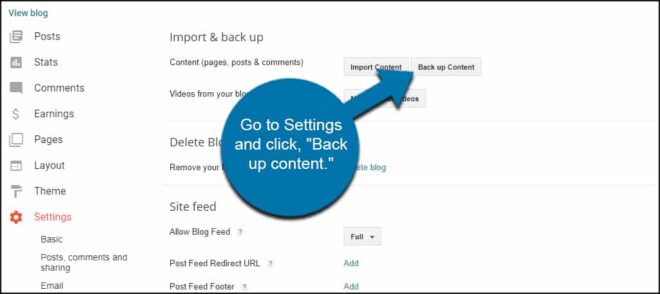
سيؤدي هذا إلى فتح نافذة جديدة لإجراء نسخ احتياطي للمحتوى من موقع Blogger الخاص بك. انقر فوق “حفظ إلى جهاز الكمبيوتر الخاص بك”.
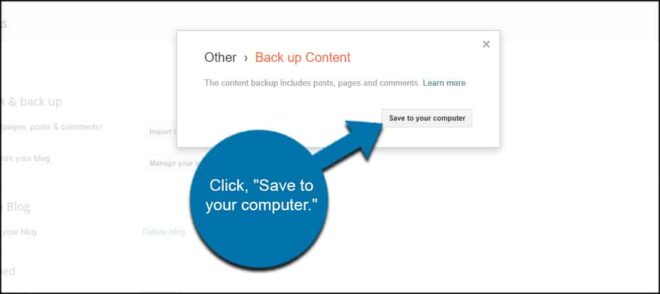
الملف الذي تحفظه بتنسيق XML. يمكنك العثور عليه في مجلد التنزيلات إلا إذا كان لديك خيار التغيير.
أنا شخصياً أجد أن حفظ أشياء مثل هذه على سطح المكتب يجعل العملية أسهل وأسرع. بهذه الطريقة ، أعرف بالضبط مكان الملف عند الرفع. لكن هذا حسب تقديرك الخاص.
3. الاستيراد من Blogger إلى WordPress
الآن بعد أن أصبح لديك نظام استضافة وتثبيت WordPress ، حان الوقت لنقل المحتوى الخاص بك من Blogger إلى WordPress.
من لوحة تحكم WordPress ، انتقل إلى الأدوات على اليسار وانقر على “استيراد”.

في الجزء العلوي من القائمة ، سترى خيار Blogger. انقر على رابط “التثبيت الآن” لإضافة برنامج استيراد WordPress.
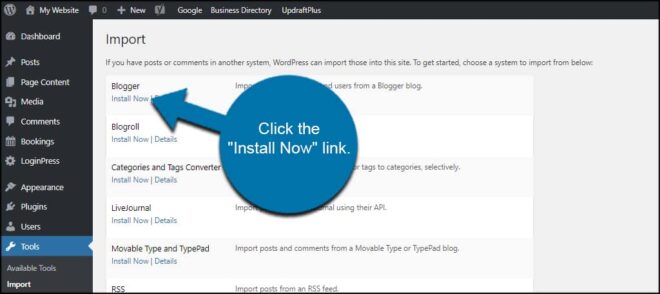
سيستغرق هذا ثانية أو ثانيتين فقط.
بمجرد نجاح التثبيت ، انقر فوق الارتباط “تشغيل برنامج الاستيراد”.

اختر ملف Blogger الذي قمت بتصديره مسبقًا وانقر على “تحديث الملف والاستيراد”.
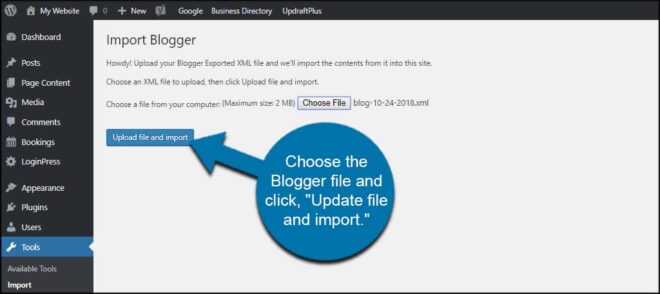
سوف يسأل النظام بعد ذلك عن تعيين المؤلفين للمحتوى. سيكون هذا الأمر متروكًا لك فيما يتعلق بالطريقة التي تريد أن يظهر بها المحتوى على موقع الويب.
بمجرد النقر فوق “إرسال” ، سيقوم النظام بإضافة محتوى من Blogger إلى WordPress. اعتمادًا على عدد المنشورات التي لديك ، قد يستغرق ذلك دقيقة أو دقيقتين.
3. ضبط الروابط الثابتة WordPress
آخر شيء تريد القيام به هو تغيير بنية الرابط الثابت لـ WordPress. هذا هو لسببين:
- يجعل المحتوى أكثر سهولة في الاستخدام وتحسين محركات البحث.
- يطابق تخطيط Blogger حتى لا تفقد حركة المرور إلى موقع الويب.
في WordPress ، انتقل إلى الإعدادات وانقر على “الروابط الثابتة”.
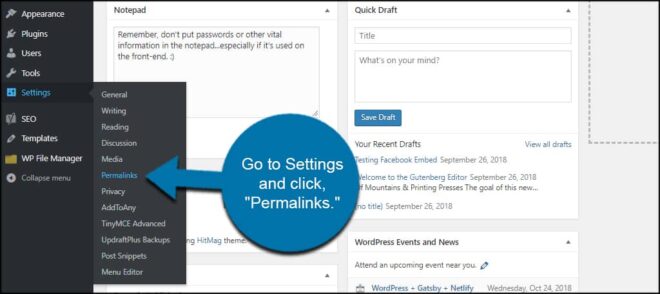
تأكد من تحديد “الشهر والاسم”.

انقر فوق “حفظ التغييرات” في الجزء السفلي من الشاشة.
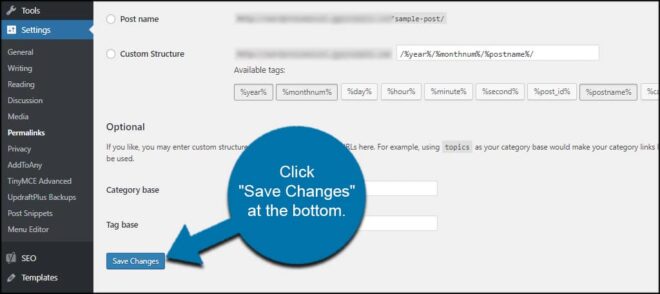
الآن ، أصبح موقعك جاهزًا وجاهزًا للميزات والمحتوى الجديد.
4. تغيير إعدادات DNS للمجال المخصص (اختياري)
إذا كان لديك اسم مجال مخصص لحساب Blogger القديم ، فستحتاج إلى تغيير DNS ليعكس مضيف الويب الجديد. خلاف ذلك ، لن تجد حركة مرور موقع الويب المحتوى الخاص بك المرتبط باسم المجال هذا.
فكر في الأمر مثل الانتقال إلى منزل جديد. تحتاج إلى إرسال نموذج تغيير العنوان حتى تتمكن من الحصول على بريدك أو الطرود.
تختلف خطوات تغيير DNS لكل مسجل على الإنترنت. النقطة الأساسية هي التأكد من أنك تستهدف خادم الأسماء على مضيف الويب الجديد .
بعد تسجيل الدخول إلى مسجل المجال الخاص بك ، ستحتاج إلى الوصول إلى إعدادات DNS. لا ينبغي أن يكون الأمر بهذه الصعوبة حقًا.
إذا كان لدى المسجل الخاص بك خيارًا واضحًا له ، فانقر فوق الزر “DNS” الخاص بالمجال الذي تريد تحريره.
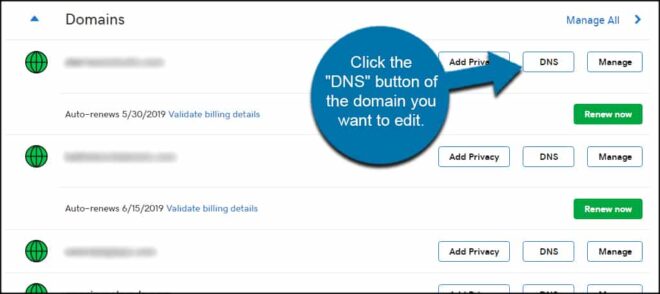
انقر فوق الزر “تغيير” بجوار خوادم الأسماء المخصصة.
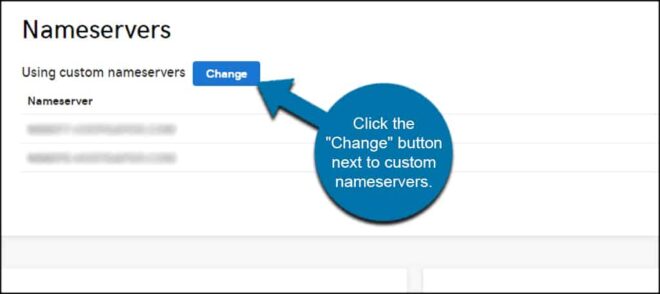
تأكد من تعيين النوع على تخصيص وإدخال خوادم الأسماء الجديدة. يتم توفير هذه من قبل شركة استضافة الويب الجديدة الخاصة بك.

انقر فوق زر حفظ في الأسفل.

اعتمادًا على المسجل ، قد يستغرق الأمر ما يصل إلى 24 ساعة قبل توجيه حركة مرور موقع الويب إلى مضيف الويب الجديد. لكن بالحديث من التجربة ، لم أر هذه العملية تستغرق أكثر من 10 دقائق.
في بعض الحالات ، تم إرسال حركة المرور إلى المضيف الجديد في غضون دقائق.
5. تغيير موجز RSS (اختياري)
آخر شيء أود أن أوصي به في حساب Blogger الخاص بك هو إعادة توجيه موجز المدونة الخاص بك.
تريد إعداده بحيث يعيد التوجيه إلى موجز RSS الجديد المدعوم من WordPress. يمكنك القيام بذلك عن طريق زيارة الإعدادات> أخرى داخل حساب Blogger الخاص بك.
ضمن قسم خلاصة الموقع ، ضع عنوان URL الخاص بالموجز الجديد في المربع المحدد ، “عنوان URL لإعادة توجيه خلاصة النشر”.
قد ترغب أيضًا في استكشاف كيفية زيادة موجز RSS الخاص بك في WordPress للحصول على المزيد من المشاركة. هناك الكثير الذي يمكنك القيام به هناك ، وقد يؤدي ذلك إلى زيادة حركة المرور على موقع الويب.
مرحبًا بكم في عالم جديد تمامًا
الانتقال من Blogger إلى WordPress يفتح الباب أمام مستوى جديد تمامًا من الاحتمالات. من المكونات الإضافية والأدوات المذهلة إلى السمات والتخطيطات الأنيقة ، يمكن حتى للمستخدمين المبتدئين إنشاء شيء مذهل ببساطة.